AI圖像生成技術已經成為設計師、藝術家,甚至是普通使用者的得力工具,這些技術不僅可以節省時間,還能激發出前所未有的創意。
今天要介紹四種主要的AI圖像生成方式:「文字生成圖片」、「圖片生成圖片」、「即時繪畫」以及「風格修改」,並分享操作步驟與應用範例,幫助你更好地理解和使用這些工具。
文字生成圖片技術(Text-to-Image)是透過輸入文字描述來生成圖片的技術。使用者只需簡單輸入一些關鍵字或描述,AI就能根據這些文字自動生成一張符合描述的圖片。
這裡使用ChatGPT的GPTs的外掛。在GPTs畫面,在搜尋框輸入Dall-e生成圖像助手,選擇後點擊「開始交談」。
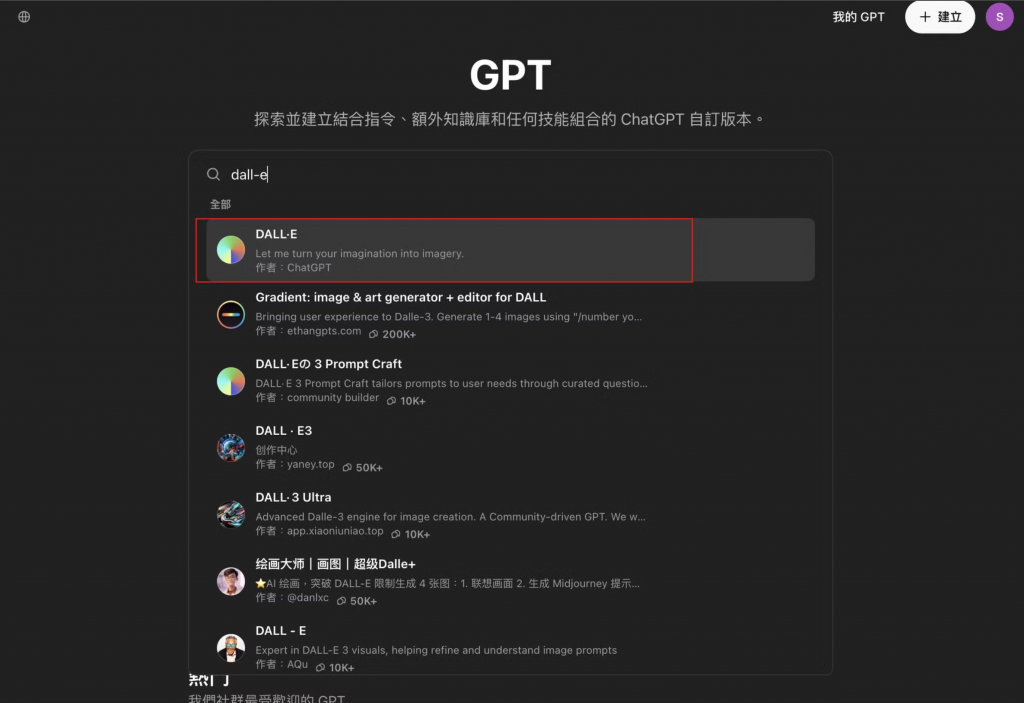
在輸入框中,輸入你想生成圖片的描述文字,並且選擇風格及生成圖片尺寸。這邊我輸入「A mystical forest with glowing trees and magical creatures.」,選擇橫幅、水墨畫。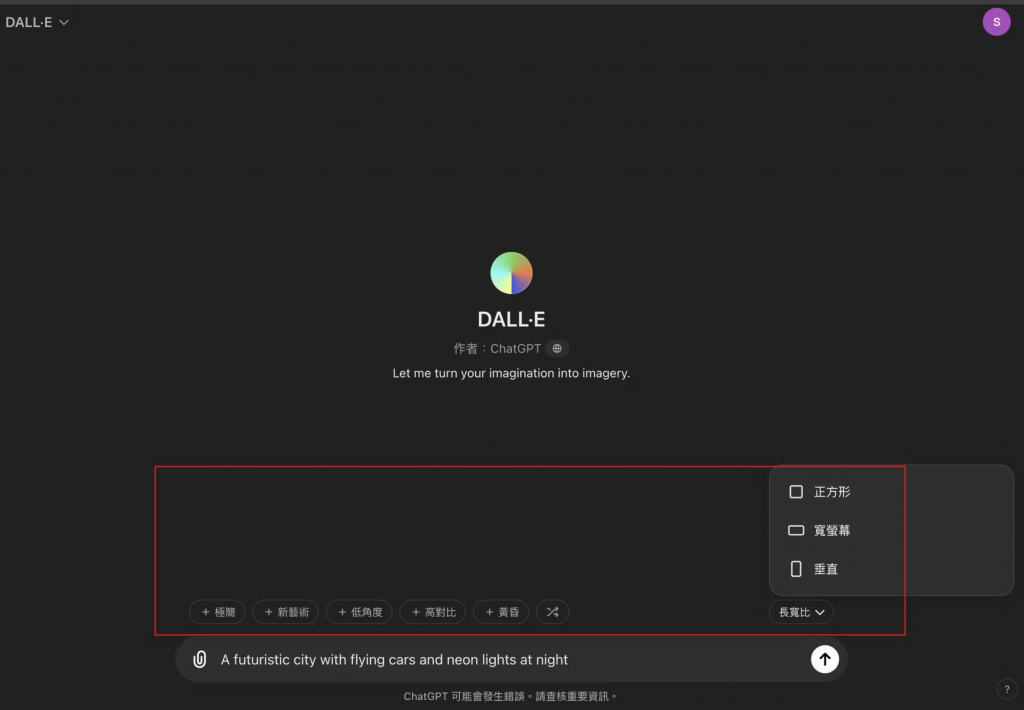
檢視生成的圖片,若需要,可以調整提示詞再次生成。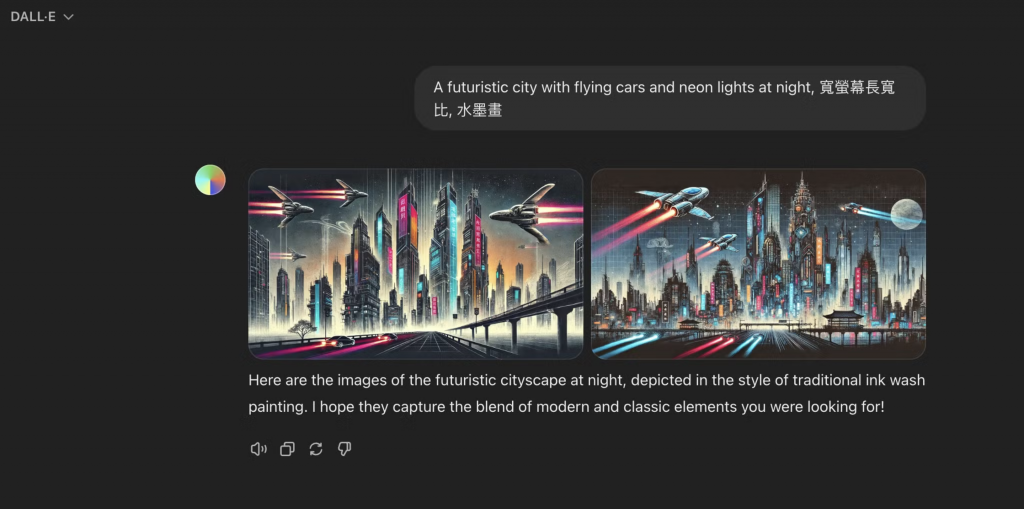
要讓AI生成精確的圖片,關鍵是提供具體、詳細的描述,描述越清楚,AI的結果越符合預期,另外,多嘗試不同的提示詞或調整描述,試試加入不同風格或元素的詞彙,不僅能探索更多創意,還有機會得到驚喜的結果。
圖片生成圖片技術(Image-to-Image)是根據現有圖片來生成新的圖像或進行圖片改造。這項技術可以用來增強、改造或重新詮釋圖片。
這裡使用Ideogram AI工具。在首頁裡,找到自己想要的圖像,點及「Remix」按鈕。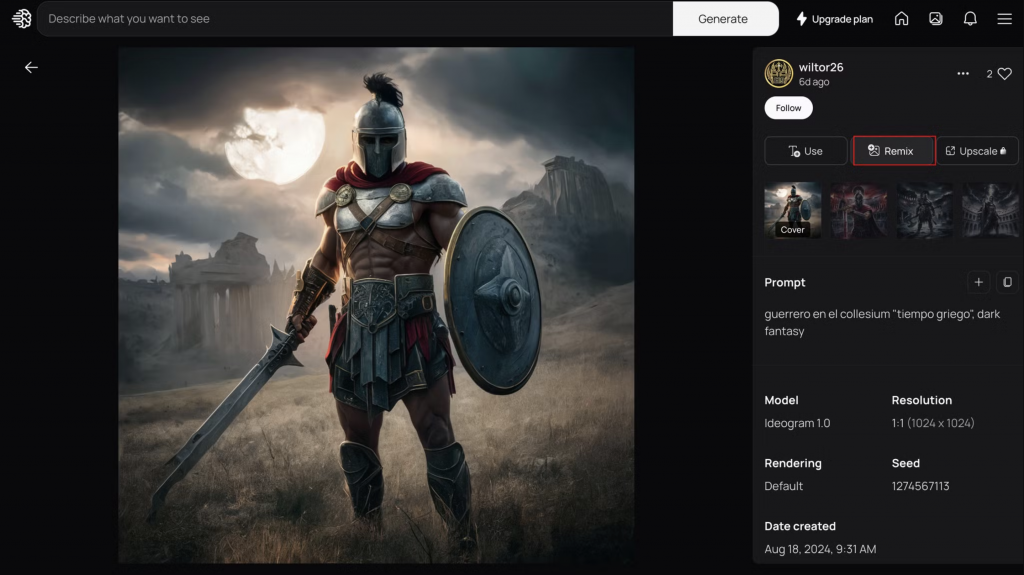
圖片來源
在輸入框中,輸入你想生成圖片的描述文字,並且選擇風格及生成圖片尺寸。這邊我輸入「紅帽與大野狼決鬥,她的魔杖發出強大的魔法能量,籠罩著整個村莊保護村民,蒂凡尼‧勒‧伽羅畫家風格」,參考圖的權重、風格可以照自己需求做調整。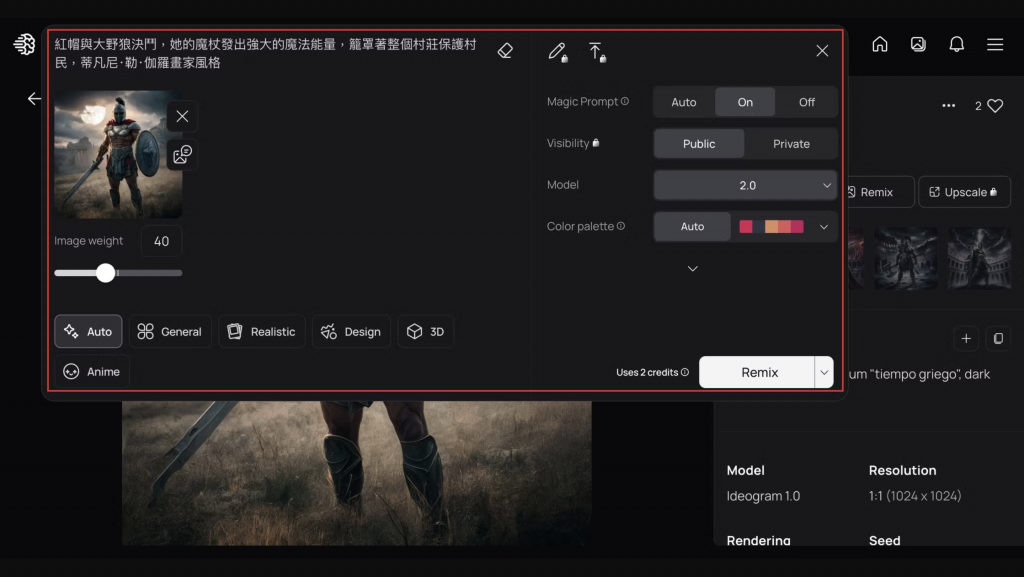
檢視生成的圖片,若需要,可以調整提示詞再次生成。
即時繪畫技術(Real-Time Painting)是一種讓使用者能夠即時創作或編輯圖片的工具。它結合了AI技術,使得使用者可以在繪畫的過程中,讓AI即時對畫面進行增強或補充。
這裡使用Krea.ai工具,在首頁點擊「Realtime」選項。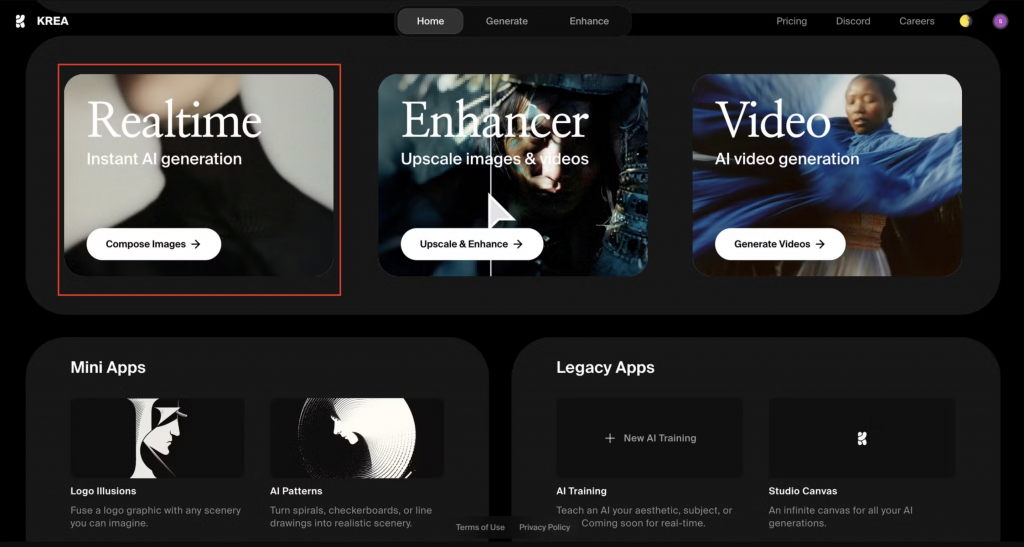
在左側選單使用工具,可以選擇上傳圖片、筆刷、形狀工具在畫布上畫畫,輸入框中輸入你想生成圖片的描述文字,這邊我輸入「There is a sheep in the forest #lpbmry0hzz」,畫一隻羊在畫布中央。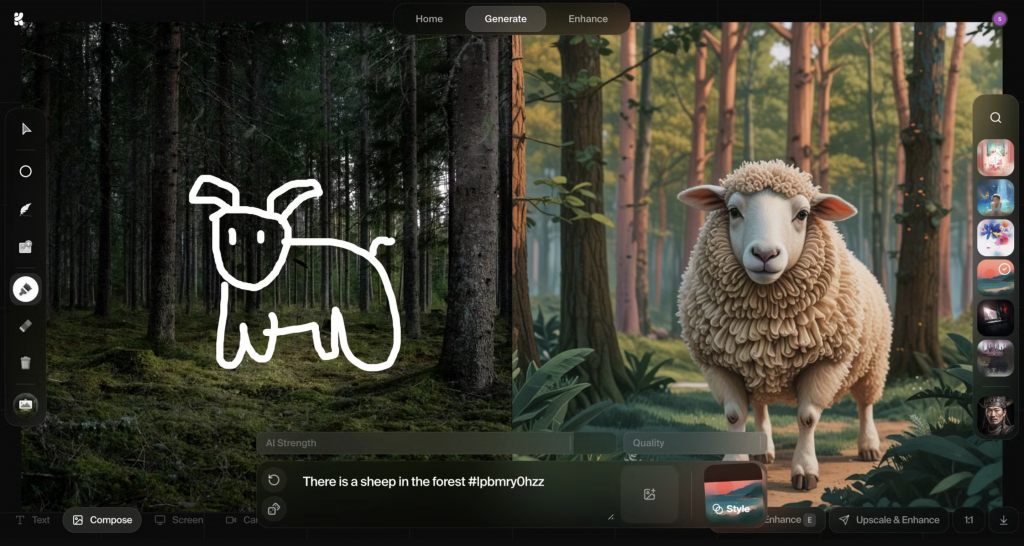
Realtime功能是所見即所得,每個動作都會即時反映在生成圖片中,持續調整畫布或提示詞,直到達到滿意的效果,然後保存作品。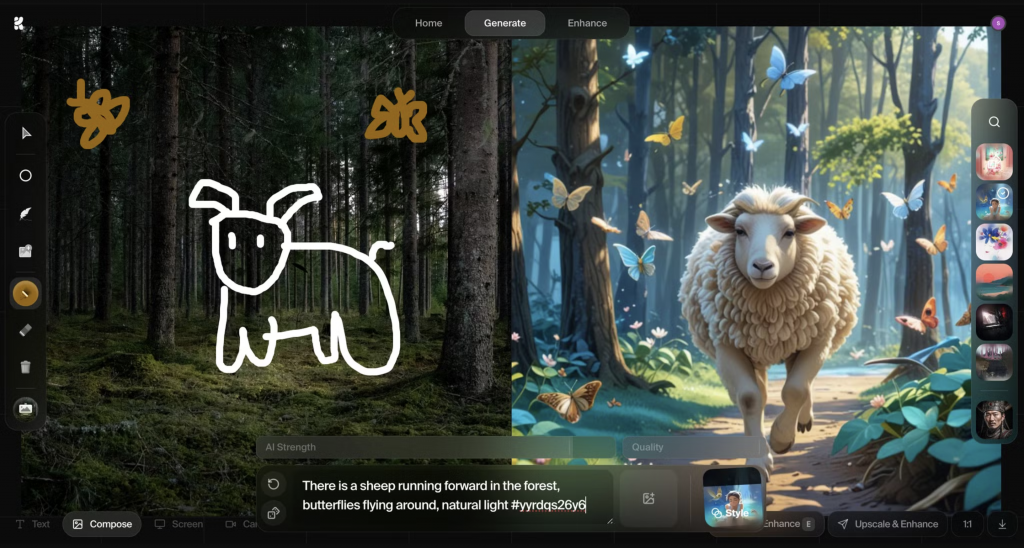
風格修改技術(Style Transfer)是將一張圖片的風格應用到另一張圖片上的技術。這項技術可以用來將現有圖片變成特定藝術風格,或者將兩張圖片的風格進行融合。
這裡使用dzine.ai工具,在首頁點擊「New Project」選項。
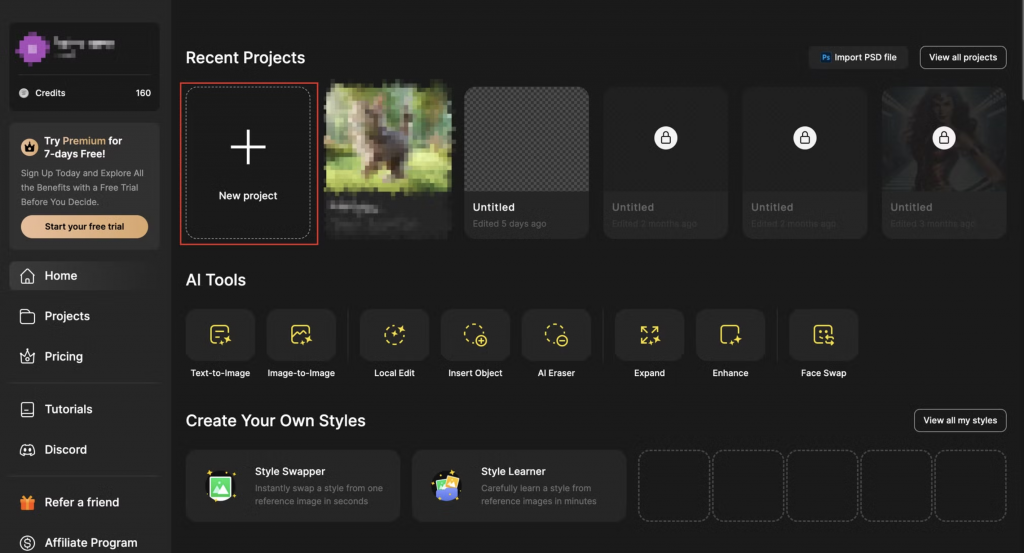
點擊「上傳」按鈕,選擇你想要改變風格的圖片。
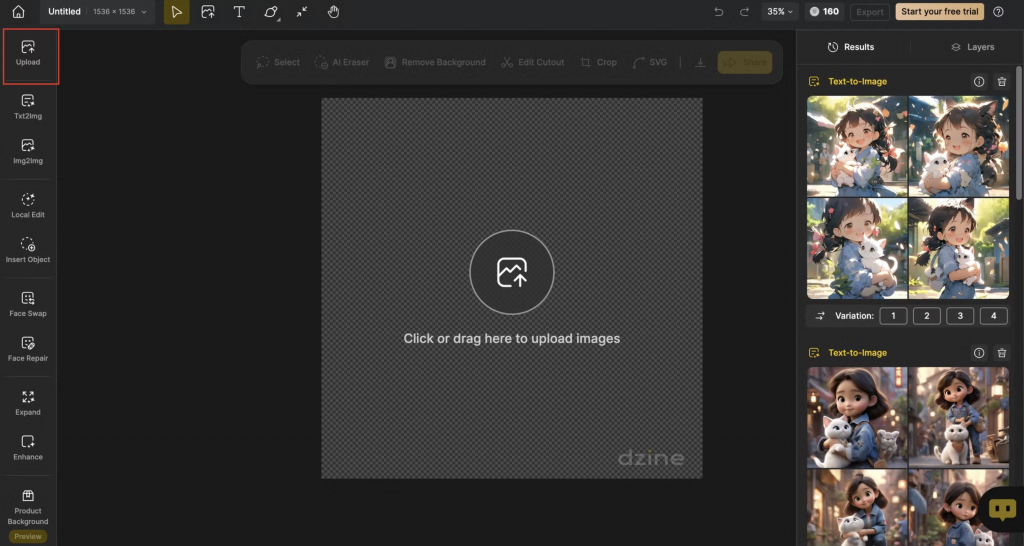
點擊左側「img2img」,在選擇風格
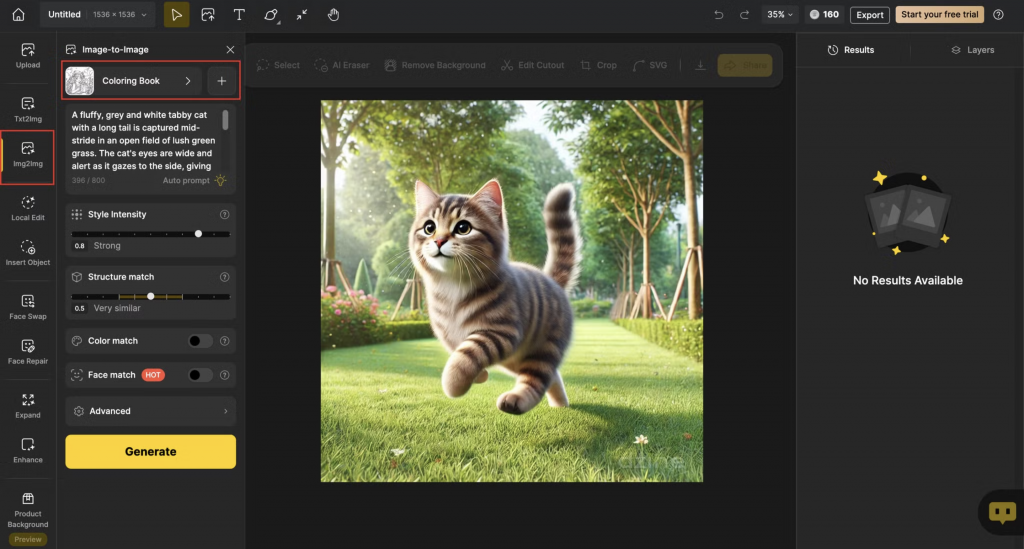
這裡有許多的風格分類做選擇,這邊我選擇「Coloring Book」風格。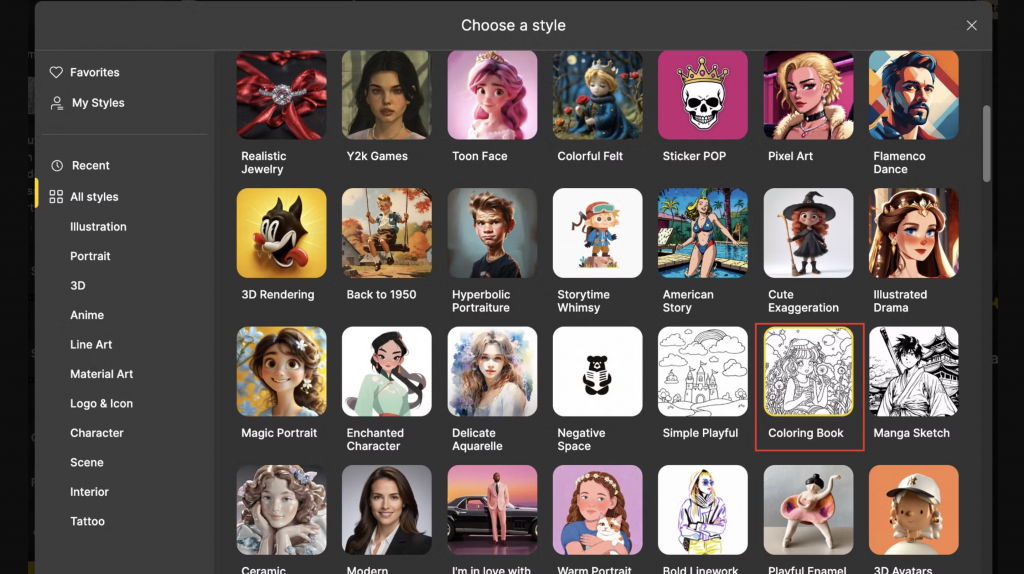
點擊「Auto prompt」可以讓系統自動生成與圖片相符的提示詞,依照需求設定相關參數,完成後點擊「Generate」按鈕。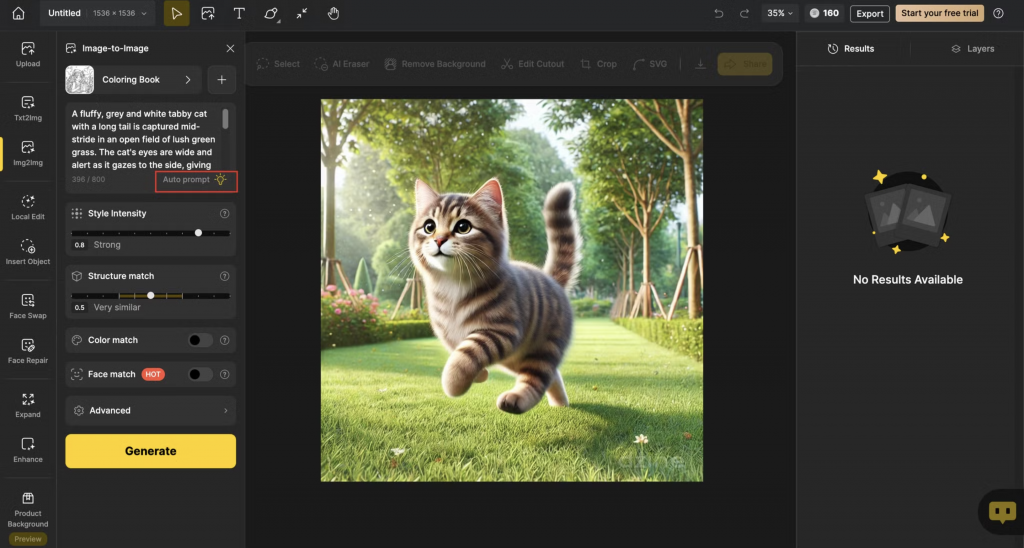
最右側會生成四張圖像,若想要生成不同風格可以重新選擇生成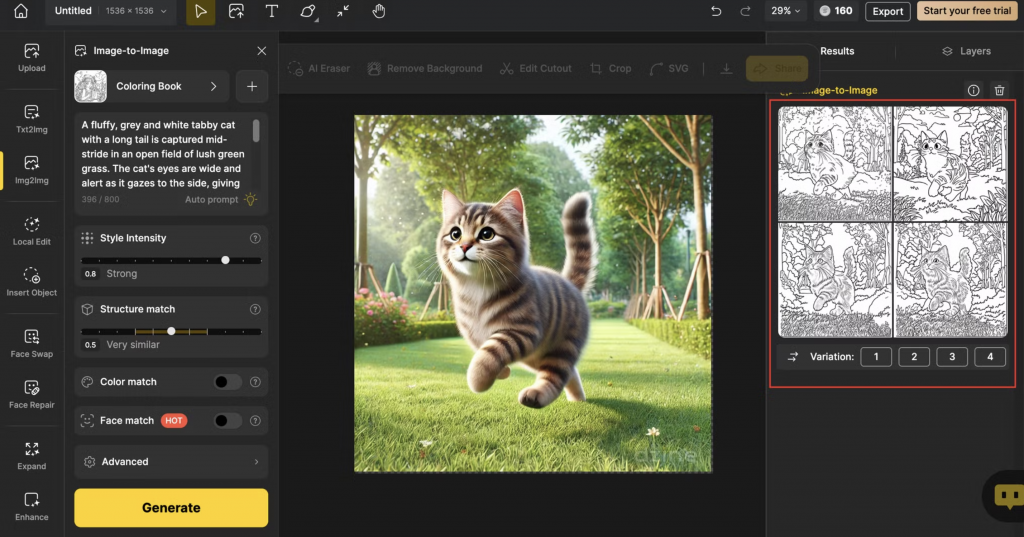
AI圖像生成技術的出現,讓設計和創作變得更靈活多元。從文字生成圖片到風格修改,這些工具不僅讓我們能更快完成工作,也打破了傳統創作的限制。隨著技術不斷進步,這些AI工具將在我們的日常生活和工作中變得越來越重要,帶來更多豐富的創作可能和體驗,也讓每個人都能享受設計的樂趣。
